마이크로소프트에서 엑셀 2007을 발표한지가 꾀 되지만 아직도 엑셀 2007을 사용하는 사용자는 극소수 입니다. 이유는 인터페이스가 너무도 확연히 바뀌어 버렸기때문이지요. 초심자들이 쉽게 접근할 수 있게 한다고 했다는데 이는 이전에 엑셀 시리즈를 사용해오던 사용자에게는 너무도 접근하기 어려워진 것이지요.
그 중에 하나로 컴활 시험 때문이기도 하고 엑셀에서 자주 사용되던 차트종류인 '이중축혼합형' 이 차트종류에서 사라진것입니다. 이번 게시물에서는 사라진 '이중축혼합형' 의 차트모양을 만들어 보려 합니다.
자, 엑셀2007 에서 이중축혼합형의 차트를 만들어 봅시다.
문제. 아래의 원본데이터에서 성명별 국어,외국어,수학,총점을 이중축 형태의 차트로 표시하세요.
(총점은 꺽은선 그래프로 표시하고 보조Y축에 그 값을 표시하세요. 나머지는 세로막대그래프 형태를 사용하세요)
1. 먼저 차트를 만들기위한 원본데이터가 필요합니다.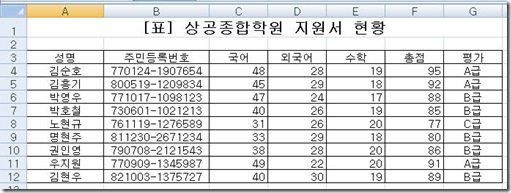
이는 컴활2급실기 2007년3회 A형 기본작업1 의 데이터입니다.
2. 이제 원본데이터 범위를 설정합니다. 성명(A3:A12)을 선택하고 CTRL 을 누른상태로 국어,외국어,수학,총점(C3:F12) 를 선택합니다.
3. 차트작성을 시작합니다. 먼저 차트종류를 설정합니다. 삽입-차트-세로막대형 에서 묶은세로막대형 을 선택합니다.
4. 차트가 일단 바로 만들어져 시트에 삽입됩니다.
5. 이제는 총점의 차트종류를 꺽은선 형태로 변경해 주어야 합니다.
차트에서 보라색의 총점 계열을 선택하고 마우스우클릭합니다. 바로가기메뉴에서 '계열 차트종류 변경' 을 선택합니다.
6. 차트종류변경창에서 꺽은선형 중 '표식이있는 꺽은선형' 을 선택합니다.
7. 총점계열의 차트종류가 변경 되었습니다. 변경된 총점계열(꺽은선형)을 선택하고 마우스우클릭합니다.
데이터계열서식을 선택하여 총점계열에 서식을 적용합니다.
8. 데이터계열서식 창입니다. 왼쪽에서 '계열옵션' 을 선택해주고 오른쪽에서 데이터계열의 축을 기본축에서 보조축으로 변경해 줍니다.
이것이 이중축차트 생성작업의 핵심입니다. 보조축(오른쪽의 Y축)으로 보낼 계열의 데이터계열서식에서 '보조축' 을 선택해주시는 것입니다.
이것은 이전 버전에서는 데이터계열서식의 축탭에 있었던 옵션입니다.
9. 모든 작업이 마무리 되었습니다. 최종 결과입니다.
이중축혼합형과 같은 결과이지요. ^^.
엑셀 2007에서는 이렇게 이중축혼합형 을 만들어 낼 수 있네요. ^^
마늘빵
'엑셀 배우기' 카테고리의 다른 글
| [엑셀 실무] 이동 옵션 활용하여 빈 셀 삭제하기 (0) | 2016.02.06 |
|---|---|
| [엑셀 실무] 텍스트 문자열에서 공백 제거방법 (2) | 2016.02.05 |
| [매크로오류] 매크로 작성시의 오류 메시지코드 1004 에러. (0) | 2008.03.13 |
| [컴활2급함수] 컴퓨터활용능력 2급 실기 함수강좌 목록 (0) | 2008.02.16 |
| [컴활3급함수] 컴퓨터활용능력 3급 실기 함수강좌 목록 (1) | 2008.02.15 |







